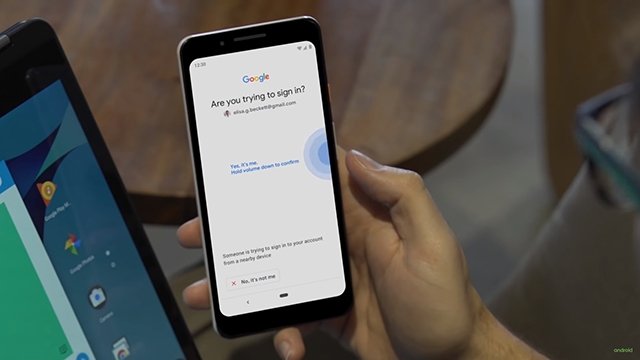La verificación en dos pasos es uno de los elementos de seguridad más comunes que podemos encontrar al iniciar sesión en cualquier servicio web. Como imaginamos que ya sabes, se trata de confirmar que realmente eres tú al entrar en tus redes sociales, tu correo electrónico e incluso hacer compras online. ¿Cómo funciona? Por ejemplo, en tu dispositivo móvil es posible que, después de entrar en una de tus cuentas, te pidan que te introduzcas tu huella dactilar. Incluso es posible que te envíen un SMS con un código que deberás introducir para certificar que, efectivamente, eres tú quien está haciendo uso del servicio en cuestión.
De un tiempo a esta parte Google ya te permite usar tu Android como llave de seguridad. Esto significa que, para realizar la autenticación en dos pasos, ya no tendrás que recurrir a los códigos o a los sistemas biométricos: es tan fácil como desbloquear tu teléfono y pulsar un botón. Te enseñamos cómo puedes hacerlo.
Cómo habilitar tu Android como llave de seguridad
Sobre el papel todo esto suena fantástico, pero hay una serie de requisitos que debes cumplir. En primer lugar, tener un teléfono con Android 7.0 o superior. Una vez salvado este escollo, asegúrate de que tienes la última versión de Chrome para Android y en tu ordenador, ya sea Windows o MacOS.
¿Hasta aquí lo cumples todo? Bien. Otro detalle que debes tener en cuenta: necesitas tener el Bluetooth y la ubicación activados, o de lo contrario la llave de seguridad no se activará. Lo siguiente es, desde tu móvil o tu ordenador, acudir a la configuración de seguridad de tu cuenta de Google. Allí, si no la tienes activada, tendrás que habilitar la verificación en dos pasos mediante el método que prefieras:
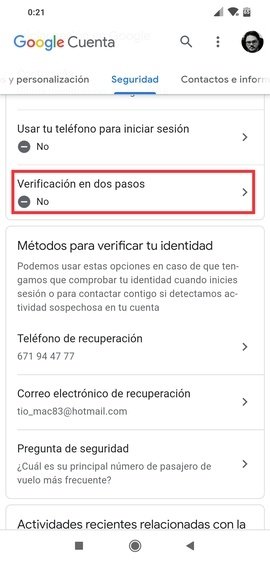 Activación de la verificación en dos pasos
Activación de la verificación en dos pasos
Una vez lo hayas hecho, podrás acceder a más opciones para realizar la verificación en dos pasos. Allí verás la posibilidad de añadir la llave de seguridad:
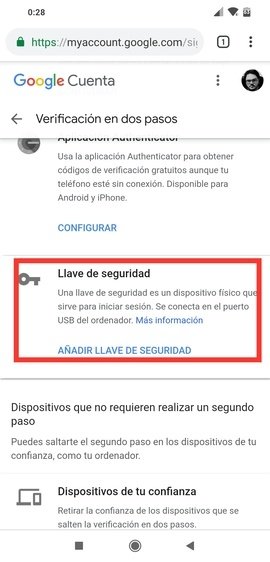 Opción para añadir la llave de seguridad
Opción para añadir la llave de seguridad
Pulsa en la opción para pasar al siguiente paso. En la siguiente pantalla verás el número de llaves de seguridad posibles que puedes habilitar. Busca tu teléfono y pulsa sobre él (en mi caso un Xiaomi Pocophone F1):
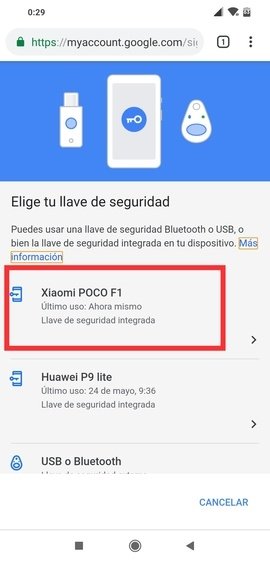 Selección del teléfono para usar como llave de seguridad
Selección del teléfono para usar como llave de seguridad
Después llegarás al último paso, donde tu Android empezará a funcionar como llave de seguridad:
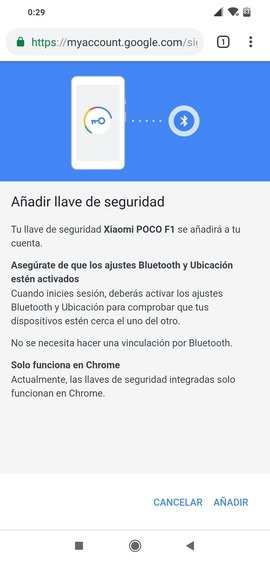 Llave de seguridad activada
Llave de seguridad activada
Como decíamos antes, asegúrate de tener el Bluetooth y la ubicación activados para que funcionen. Además, es importante mencionar que, por ahora, las llaves de seguridad integradas sólo funcionan en Chrome.
Ahora que ya lo tienes habilitado intenta iniciar sesión en un servicio de Google, el que sea, desde Chrome en tu móvil. Cuando hayas introducido tus datos se te pedirá que confirmes tu identidad en una notificación enviada a tu teléfono:
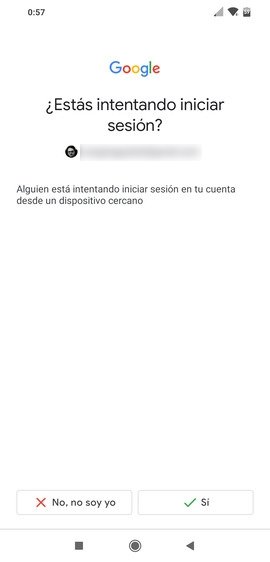 Confirmación de identidad con la llave de seguridad
Confirmación de identidad con la llave de seguridad
Pulsa en Sí y espera a que el proceso se complete:
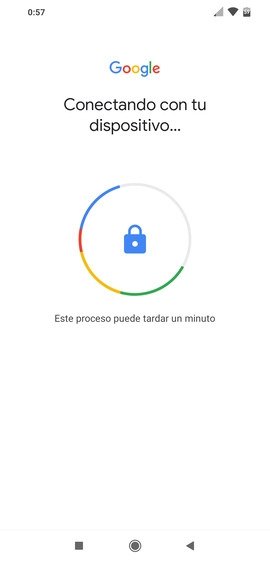 Inicio de sesión con llave de seguridad
Inicio de sesión con llave de seguridad
Si todo va bien la llave te permitirá accceder a tu cuenta en unos segundos.